iPhoneで撮った写真の背景を真っ白にしたいのに、どうしてもうっすら影や壁の色が残ってしまって困っていませんか?
この解説では、カメラの明るさ調整から無料アプリの活用まで、白背景をきれいに整える一連の流れを手順ごとに紹介します。実際の撮影でつまずきやすい光の向きや露出の合わせ方も丁寧にまとめているため、撮るたびにやり直す手間が減ります。
どうぞiPhoneを手に取り、気になる雑貨や料理を並べながら読み進めてみてください。数分後には、SNSやフリマで映える真っ白背景の写真を自信を持って投稿できるようになります。
iPhoneで写真の背景を白く撮る具体的な手順

iPhoneで背景を真っ白にするには、撮影段階で露出を調整して背景を飛ばしつつ、ライトや明るい壁を活用して影を減らす手順と、撮影後に無料アプリで仕上げる手順の二本立てが役立ちます。
- 撮影設定を微調整:画面をタップして露出(明るさ)を上げ、背景を飛ばす
- ライティングと背景準備:レフ板代わりに白い紙を置いて光を拡散させ、影をやわらげる
- アプリで仕上げ:無料の写真編集アプリでレベル補正やブラシを使い、背景を均一な白に整える
プログラマー視点のコツとしては、最初にカメラの露出値を決めたら画面長押しでロックしておくと、設定がぶれずに連写しても安定した白背景が狙えます。
カメラだけで撮るシンプル撮影法

カメラだけで撮るシンプル撮影法は、アプリを起動せずにすぐに白バックを狙えるから手軽です。撮影前に部屋の自然光や窓辺の明るさを活かせば、背景がふんわり白く写るので後からレタッチもほとんど不要になります。
ポイントは露出を少し上げることだけ。画面をタップしてピントを合わせたあと、太陽マークを上下にスワイプすると露出補正ができます。プラス側に寄せるほど背景は明るく白っぽくなるので、被写体が飛ばない範囲を探してみてください。
さらに、iPhoneのカメラは被写体と背景の明暗差を賢く判断してくれます。部屋の隅や不要なアイテムを視界に入れないよう構図を決めれば、いつものカメラだけでパッと白バック写真が完成します。
①光を壁にまんべんなく当てる
まず白い壁を見つけて被写体の背後に配置してください。部屋の窓から差し込む自然光か、iPhone本体のライトでもOKです。
ライトを壁から30~50cmほど離し、被写体の両サイドから斜め45度の角度で光を当てるとムラを抑えられます。
カメラアプリを開いたら画面をタップして露出補正スライダーを表示し、ハイライトが飛びすぎないギリギリの明るさまで上げて光の当たり具合を確認してください。
プログラマー目線のコツとして、ProRAWで撮影すると後から白飛び部分を復元しやすくなるので試してみると安心です。
②被写体を壁から30㎝離す
被写体と壁の間を30cmほど離すと、壁の色が写り込むのを防げます。スマホ画面を見ながら距離を調整するとピントも合いやすくなるので試してみてください。
壁に近づきすぎると影が濃くなりやすいので注意してください。
③標準カメラで露出を上げてロックする
カメラアプリを立ち上げて、白くしたい背景を含む被写体を画面上でタップします。
画面に太陽のアイコンが表示されたら、そのアイコンを指で上にスワイプして露出を上げます。背景がしっかり明るくなるレベルを探してください。
見た目でちょうどいい明るさになったところで、画面上のフォーカス枠を長押ししてAE/AFロックをかけます。黄色いロック表示が出れば成功です。
ロックがかかったらそのままシャッターボタンを押して撮影します。これで背景が真っ白に近い写真を撮れます。
④写真Appで明るさをほんのり上げる
写真Appを開いて編集したい写真を選びます。
画面右上の編集ボタンをタップすると調整モードになります。
下部のアイコンバーからライトを選び明るさのスライダーをほんのり右に動かします。
背景が白飛びしない程度に調整すると自然な白さになります。
無料Lightroomで撮影と補正をまとめて行う

無料版Lightroomを使うと、アプリ内で写真を撮りながらrawデータも一緒に保存できるので、あとから白飛びや黒つぶれを細かく直しやすいですよ。
撮影後は露光量・ハイライト・シャドウ・明瞭度などをそのまま同じ画面で調整できるので、背景を真っ白に仕上げるまでの流れがスムーズです。
カスタムプリセットを作っておくと、似たような商品写真をまとめて一気に同じ白背景にそろえられるのも便利なポイントです。
①Lightroomアプリを開きカメラモードに切り替える
ホーム画面でLightroomのアイコンをタップして起動します。起動後、画面下部にあるカメラアイコンをタップするとカメラモードに切り替わります。
初めて使うときは「カメラへのアクセスを許可しますか?」と聞かれるので、許可を選ぶようにしてください。これで白背景撮影の準備が完了です。
②ホワイトバランスを「電球」に合わせる
純正カメラでは手動ホワイトバランスができないので、無料のAdobe Lightroomモバイルアプリを使います。ホワイトバランスを「電球」に合わせると、白い背景を自然に引き立てて撮影できます。
App StoreからAdobe Lightroomをダウンロードして、アカウント作成またはログインしておきます。
画面下部のカメラアイコンをタップして、ライブビュー画面を表示します。右上のWBアイコンを押します。
ホワイトバランスのプリセット一覧から「電球(Tungsten)」を選びます。暖かみのある光に合わせることで白背景がしっかり浮かび上がります。
③露出スライダーを右へ動かす
画面下の露出スライダーをゆっくり右へ動かすと写真全体が明るくなります。背景が白くなってきたら止めて、被写体のディテールが飛んでいないか確認しましょう。
プログラマー視点のコツとして、+0.5刻みで調整すると変化が見やすいので、最初は少しずつ動かすと失敗が減ります。
④撮影後に「ライト」でハイライトを上げる
ホーム画面から写真アプリをタップし、背景を白くしたい写真を選びます。
編集画面右下の調整アイコンをタップし、「ライト」を選びます。ハイライトスライダーを右に動かして背景を明るく仕上げましょう。
ハイライトを上げすぎると白飛びでディテールが失われることがあるので、微調整しながら自然な明るさをキープしてください。
白背景テクニックで毎日の写真がもっと楽しくなる応用アイデア

白背景テクニックをちょっとアレンジするだけで、いつもの写真がグンと楽しく自由になります。それぞれのアイデアを組み合わせて、自分らしい表現を見つけてみましょう。
| 応用アイデア | 役立つシーン |
|---|---|
| ブランド色で背景合わせ | 商品レビューやショップ画像で統一感アップ |
| 動く被写体で遊び加工 | ペットや子どもの動きを際立たせる |
| テーマコレクション作成 | 季節やイベントに合わせたシリーズ撮影 |
| SNSストーリーで統一 | InstagramやTikTok投稿の世界観をキープ |
| ミニマルアート風撮影 | 日用品をシンプルに並べてアートに |
これらの応用アイデアを試しながら、自分だけのスタイルをどんどん見つけてください。背景が白いからこそ映える遊び心を楽しみましょう。
フリマ出品の写真をプロっぽくする

フリマアプリに出品するときは商品の魅力をキレイに見せたいですよね。白い背景にするとアイテムがスッキリ際立って、まるでプロが撮ったような印象になります。
iPhoneは音量ボタンでシャッターを切れるので、画面をタップせずにブレを抑えられます。窓際のやわらかい光の下でアイテムにピントを合わせ、そのまま無料アプリSnapseedで明るさやコントラストをサッと調整すると、透明感のあるプロっぽい1枚が完成します。
商品を中央に置いたまま余白をそろえる
設定アプリを開き「カメラ」をタップして「グリッド」をオンにします。画面に十字の目安線が表示されるので、その交点に商品をぴったり合わせれば自然に中央配置がとれます。
写真アプリで撮影画像を開き「編集」を選択します。トリミングアイコンをタップしアスペクト比から「正方形」を指定。商品が中央にくるようドラッグして余白が左右上下そろう位置に調整してください。
影を消して清潔感アップ
部屋の影が顔や小物に濃く出ると清潔感が損なわれます。iPhoneのカメラ機能と編集機能を使えば、簡単に影を消してスッキリした写真に仕上がります。
写真アプリで影を消したい画像をタップし、右上の編集ボタンをタップします。
下部の調整アイコン(ダイヤルマーク)をタップし、シャドウのスライダーを右にスワイプして暗い部分を明るくします。
明るさやコントラストも軽く調整すると、影が消えつつ清潔感のある見た目になります。完了したら完了をタップします。
サイズを共通にして一覧がきれい
iOS純正ショートカットを起動し「画像をサイズ変更」を追加します。幅と高さに同じ数値(例:1200px)を指定して保存したショートカットをアルバムで実行すると、一覧で並べたときにサイズがそろって見た目がきれいになります。
画面解像度が高い写真は処理に時間がかかることがあります。動作が重いと感じたらサイズ数値を少し下げるとスムーズです。
SNSアイコンをおしゃれに仕上げる
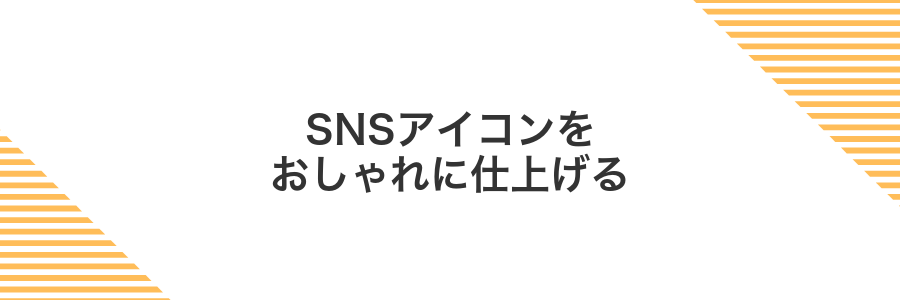
真っ白な背景で撮影した写真は、SNSアイコンにすると自分の顔やロゴがキラリと引き立ちます。余計な背景がないぶん視線が集まりやすくなり、どのプラットフォームでもパッと見たときの印象がグッと良くなります。
丸くトリミングするときにも背景がフラットだと自然に収まるうえ、アイコン全体のデザインに統一感が出ます。カラー補正アプリで少しだけ明るさを上げるとふんわりした雰囲気にもできるので、自分らしいおしゃれが簡単に完成します。
顔やロゴだけを切り抜き白背景に置く
顔やロゴだけを切り抜いて背景を真っ白にする方法です。この手順なら専用アプリを入れなくてもiPhoneだけで完結できます。
写真アプリで切り抜きたい顔やロゴが写った写真を表示します。
顔やロゴ部分を長押しすると光るので「コピー」を選びます。
メモアプリで新しいメモを開き、白紙キャンバスに画面を長押しして「ペースト」をタップします。
共有アイコンをタップして「画像を保存」を選ぶとカメラロールに真っ白背景の切り抜き画像ができます。
背景が複雑すぎると正確に切り抜けないことがあります。
彩度を控えめにして統一感を出す
まずは写真を開き、右上の「編集」をタップしましょう。
下部に並ぶアイコンから「カラー」を選び、彩度のスライダーを左へ動かします。目安は-5~-15あたり。これくらい下げると背景の白が白飛びせず、全体にやさしい統一感が生まれます。
複数の写真を並べて色味をそろえたいときは、同じ数値で彩度を設定するのが近道です。あとから一覧表示で確認すると違いがはっきりわかります。
強調したいときは、プログラマーらしい小ワザとして編集画面を拡大表示すると細かい色むらまでチェックしやすくなります。
資料用の商品カットを量産する

資料用の商品カットを量産するときは、まず白い布やケント紙を背景に広げておきます。iPhoneの連写モードを使うと、シャッターチャンスを逃さずに一度にたくさん撮影できます。自然光が足りないときはディフューザーをかませたライトを補助光に使うと、影がやわらかくなって撮影後の編集もラクになります。
この方法のいいところは、一回のセッティングで何十枚でも同じ条件で撮れるから、あとで並べたときに見た目がそろいやすいことです。プログラマー目線の小ワザとしては、Live Photosで撮影しておくと、ベストな1コマだけを切り出せるので、微妙に動いている商品もピタッと止まっている写真が手に入ります。
ショートカットで一括サイズ変更
ホーム画面からショートカットを起動して、新規作成アイコンをタップします。
「写真を取得」と「イメージを調整」アクションを順に配置し、調整で幅と高さを同じサイズ(例:1080)に設定します。
ショートカットを保存し、写真アプリで一括選択したあと共有メニューから作成したショートカットを起動してサイズ変更を行います。
写真へのアクセスを許可していないとショートカットが動かないので、初回起動時に許可設定を確認してください。
Keynoteで背景透過PNGとして書き出す
Keynoteの機能を使えば、スライド背景を消したまま透明PNGとして書き出せます。ここでは、初めてでも迷わず進めるように具体的に案内します。
画面右上の「書類」アイコンをタップし、「背景」を「なし」に設定します。これでスライド全体が透明な状態になります。
画面上部の「ファイル」をタップし、「書き出す」>「画像…」を選びます。
フォーマットで「PNG」を選び、「透過背景」をオンにします。解像度やスライド範囲も必要に応じて指定してください。
保存先フォルダを選んで「書き出す」をタップすれば完了です。透明PNGが作成されます。
スライド内に塗りつぶしや図形を置くと、その部分も透過されないので、書き出す前に不要なオブジェクトをすべて非表示にしましょう。
よくある質問

iPhone純正カメラだけで写真の背景を真っ白にするコツは?
- iPhone純正カメラだけで写真の背景を真っ白にするコツは?
-
フォーカスを合わせたい被写体を長押ししてAE/AFロックをかけたあと、画面右上の太陽アイコンを上にスライドすると明るさを上げられます。背景に白い紙や布を敷いて、光が均一に当たる位置を探すと、カメラを追い込まなくても背景が自然に飛んでくれます。
背景を白く加工したい時におすすめの無料アプリは?
- 背景を白く加工したい時におすすめの無料アプリは?
-
Snapseedはブラシツールで背景をワンタッチ明るくできるうえ、不自然になりにくいので手放せません。さらに「背景消しゴム」アプリと組み合わせると、背景だけをサッと消して真っ白に貼り付ける方法もあります。
背景を白く撮影するときに注意したいポイントは?
- 背景を白く撮影するときに注意したいポイントは?
-
真っ白背景は光量がカギなので、直射日光やライトの当たり具合を調整しましょう。光が強すぎると背景が飛びすぎて被写体が輪郭ぼやけることがあります。影が出ないように被写体と背景の距離を少し離すと、キレイに白く抜けます。
白い壁がないときはどうすればいい?
白い壁が手元になくても工夫次第でOKです。小さな白いボードや布を背景にしたり、アプリで背景を切り抜いて真っ白に置き換えたりできますよ。
- 白いボードを用意:100円ショップの発泡スチロール板や水切りボードを背景に使うと手軽です。
- 白い布やシーツを活用:シワが少ない面を伸ばして背景にすれば柔らかな印象に仕上がります。
- 無料アプリで背景を切り抜く:SnapseedやAdobe Photoshop Expressなどで人物以外を消して白で塗りつぶせます。
被写体が暗くなってしまうのはなぜ?
iPhoneのカメラはシーン全体の明るさを自動で判断する仕組みになっています。そのため真っ白な背景が画面の大半を占めると、白飛びを防ごうと自動露出がグッと下がり、手前の被写体が暗く写りやすくなってしまいます。
アプリだけで完全に白背景にできる?
スマホのアプリだけで撮影後に背景を白くできるのはとっても便利です。背景消去アプリを使うと、被写体を自動で切り抜いて周囲を真っ白に置き換えてくれます。無料のものでもワンタップで処理できるので、撮影時のライティングや背景の準備を気にしなくてすみます。
ただし髪の毛の細かい部分やガラス越しの撮影では切り抜きが粗くなることもあります。アプリ内のブラシで境界をなぞって修正すると自然な仕上がりに。さらにプログラマーならではの裏技として、iPhoneのショートカットで複数枚まとめて一括処理するワークフローを組めば、商品撮影など大量編集のときにも重宝します。
ショートカットは古いiPhoneでも使える?
ショートカットアプリはiOS13以上が条件なのでiPhone6s/SE第1世代以降であれば問題なく使えます。iOS12以下の端末だと導入できないことが多いですがApp Storeで「ショートカット」が配信中かをチェックすると安心です。もしOSアップデートが難しい場合は純正カメラの露出調整や無料の背景除去アプリを活用して手動で背景を白く仕上げる方法もあるのでそちらを試してみてください。
まとめ

ここまで紹介した内容を振り返ると、まずはiPhoneのカメラで被写体と背景の距離をしっかり確保し、画面をタップして露出を上げるだけで白い背景が簡単に作れます。
さらに無料アプリ「Snapseed」や「Googleフォト」の明るさ・ハイライト調整を使えば、プロっぽい仕上がりにワンランクアップします。ぜひ実践して、手軽に映える写真を楽しんでください。
